Σε αυτό το σεμινάριο, θα μάθετε πώς να χρησιμοποιείτε αποτελεσματικά το φίλτρο διαβάθμισης στο Lightroom Classic CC για να επεξεργάζεστε συγκεκριμένες περιοχές των φωτογραφιών σας. Το εργαλείο διαβάθμισης σάς επιτρέπει να κάνετε προσαρμογές που επηρεάζουν μόνο επιλεγμένα τμήματα της εικόνας. Αυτό σας επιτρέπει να τραβήξετε την προσοχή του θεατή και να βελτιστοποιήσετε τη συνολική εικόνα χωρίς να χρειάζεται να χρησιμοποιήσετε υπερβολικές τεχνικές επεξεργασίας.
Βασικά ευρήματα
Το διαβαθμισμένο φίλτρο είναι ένα ισχυρό εργαλείο για την πραγματοποίηση συγκεκριμένων προσαρμογών στις εικόνες σας. Μπορείτε να το χρησιμοποιήσετε για να αλλάξετε την έκθεση, να προσθέσετε χρώμα και να τονίσετε ή να σκουρύνετε συγκεκριμένες περιοχές. Αυτό το εργαλείο προσφέρει την ευελιξία που χρειάζεστε για να ανεβάσετε τις φωτογραφίες σας στο επόμενο επίπεδο.
Οδηγίες βήμα προς βήμα
Αρχικά, ανοίξτε την εικόνα στο Lightroom που θέλετε να επεξεργαστείτε. Στο παράδειγμά μας, θα χρησιμοποιήσουμε μια φωτογραφία ενός καταρράκτη από τη Σκωτία.

Ξεκινήστε επιλέγοντας το φίλτρο διαβάθμισης. Θα βρείτε το εργαλείο στη δεξιά πλαϊνή μπάρα, που συχνά συμβολίζεται με ένα εικονίδιο διαβάθμισης. Κάντε κλικ σε αυτό για να το ενεργοποιήσετε.
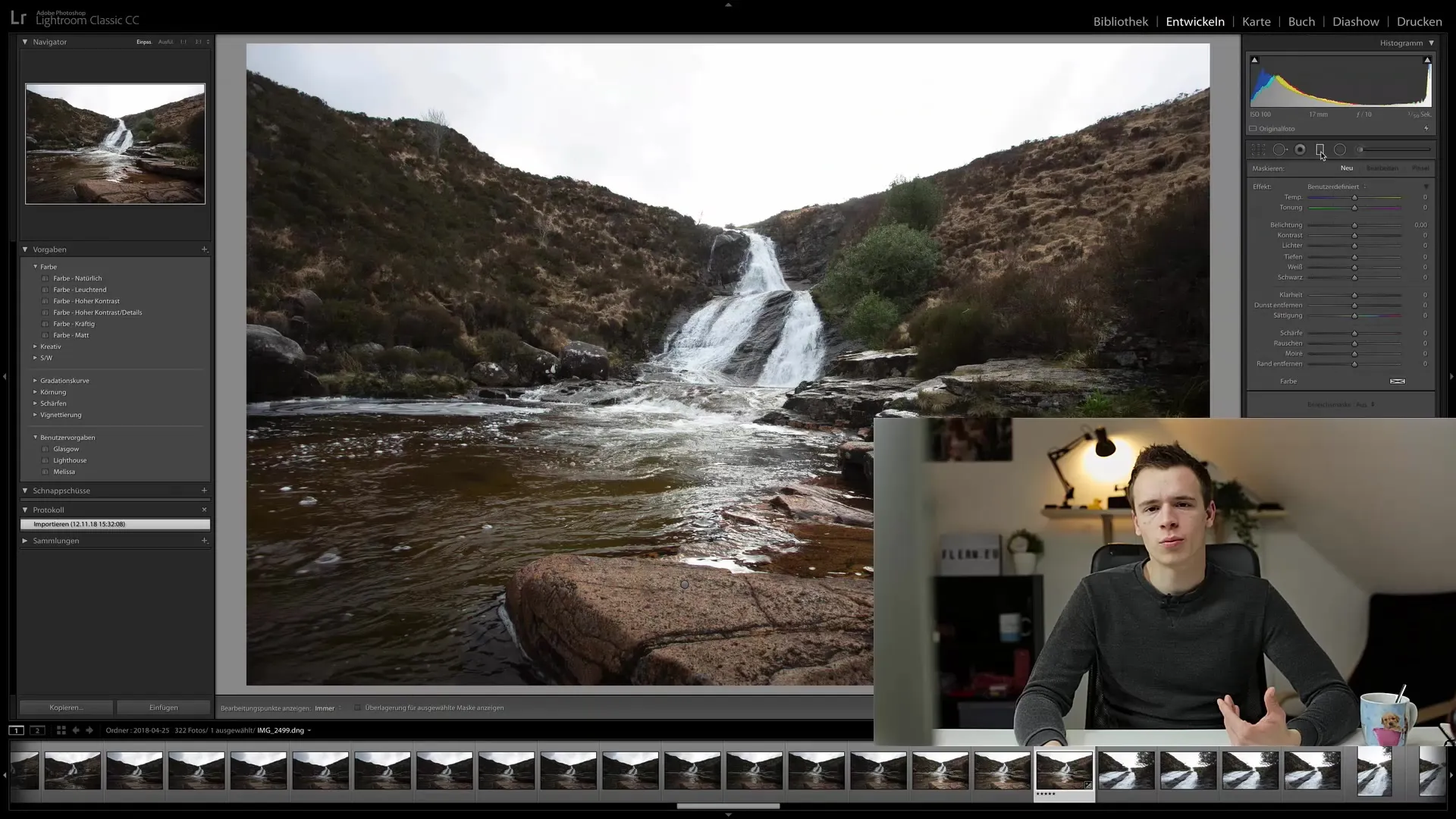
Τώρα θα δείτε ότι ο δείκτης του ποντικιού σας αλλάζει σε ένα σταυρόνημα. Κάντε κλικ και σύρετε προς τα πάνω από ένα σημείο της εικόνας σας για να δημιουργήσετε μια διαβάθμιση. Αρχικά, δεν θα παρατηρήσετε καμία αλλαγή, καθώς δεν έχουν γίνει ακόμη ρυθμίσεις.
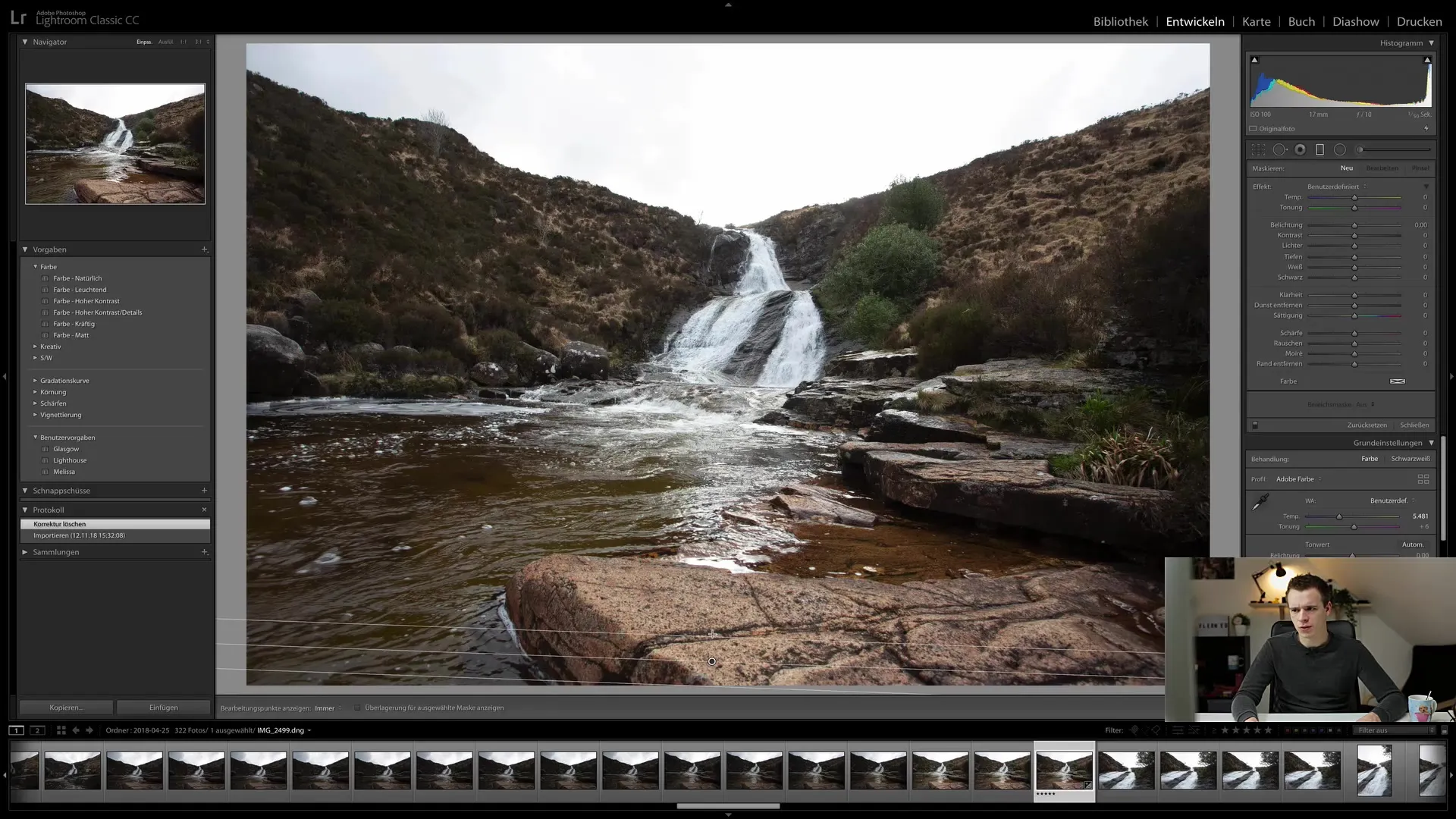
Για να δείτε πού έχει τοποθετηθεί η διαβάθμιση, είναι χρήσιμο να μειώσετε την έκθεση. Σύρετε το ρυθμιστικό έκθεσης προς τα κάτω, ώστε να μπορείτε να δείτε καθαρά πώς η διαβάθμιση επηρεάζει την εικόνα σας. Αυτή η ακραία ρύθμιση θα σας βοηθήσει να αναγνωρίσετε σαφώς τη διαβάθμιση.
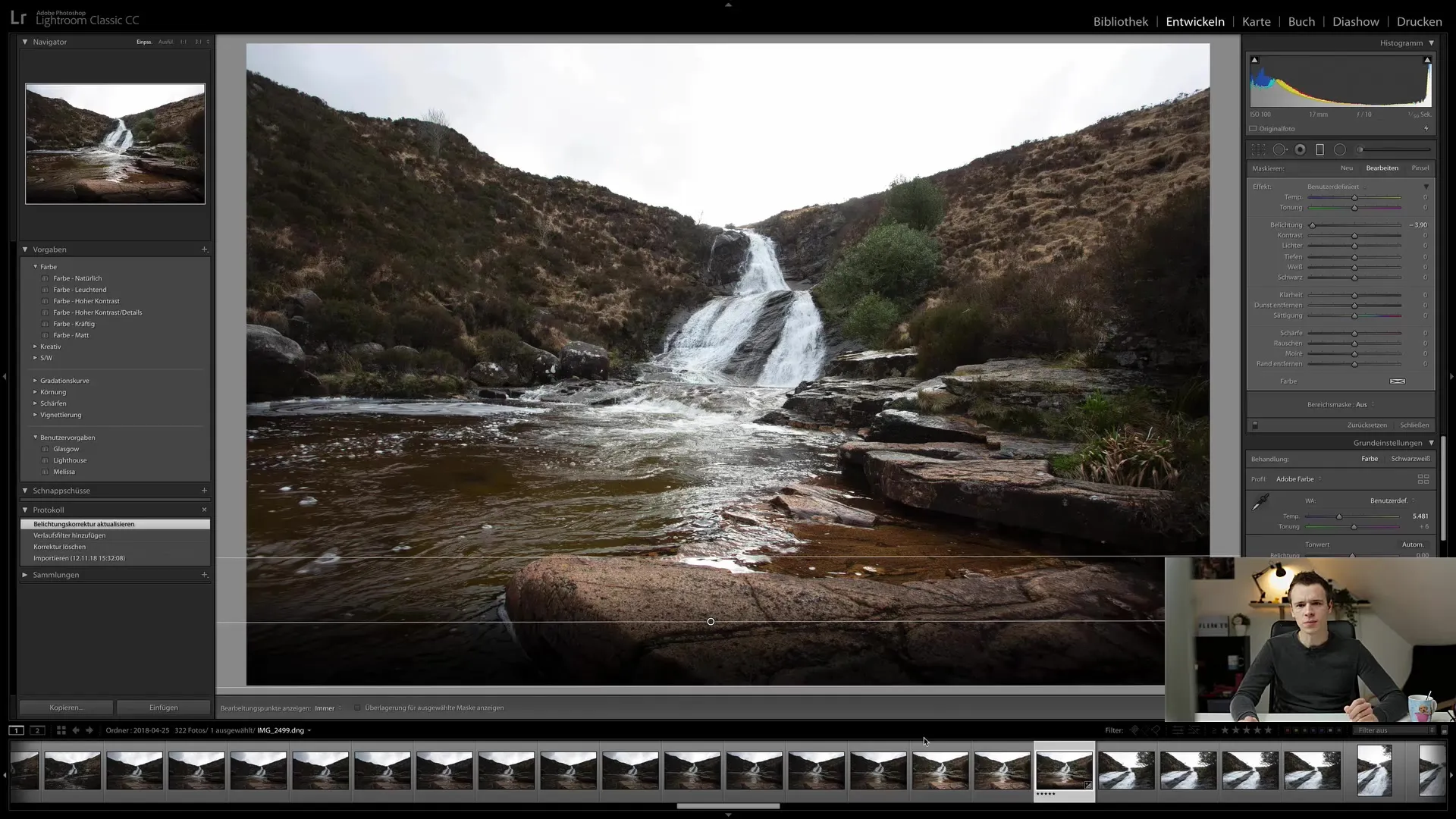
Μπορείτε επίσης να ενεργοποιήσετε την επιλογή "Εμφάνιση επικάλυψης για την επιλεγμένη μάσκα" για να δείτε πώς η διαβάθμιση επηρεάζει τις διάφορες περιοχές της εικόνας. Θα παρατηρήσετε ότι όλα όσα βρίσκονται κάτω από τη διαβάθμιση γίνονται πιο σκούρα, ενώ η επάνω περιοχή επηρεάζεται λιγότερο.
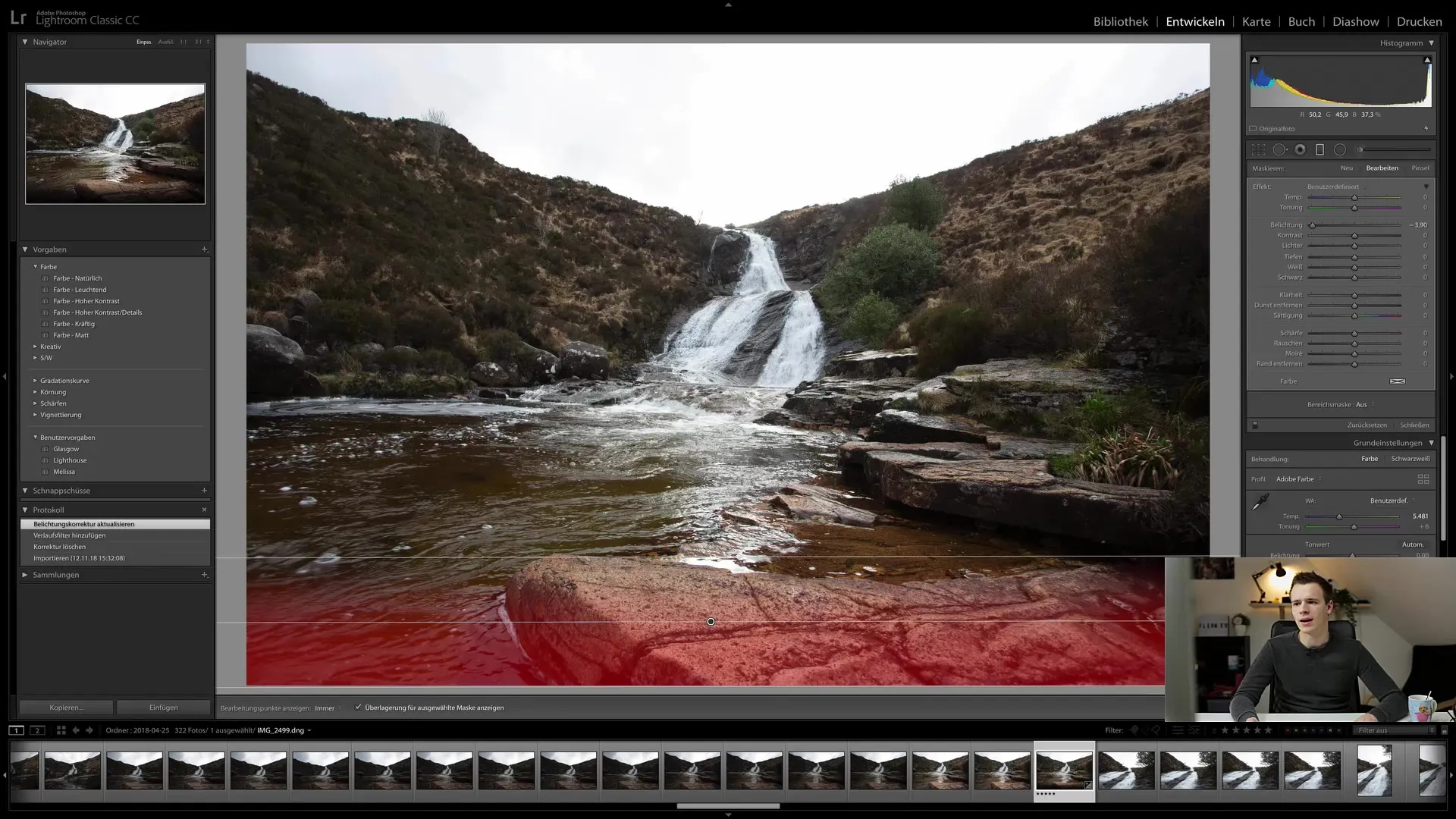
Μπορείτε να χρησιμοποιήσετε τις εξωτερικές γραμμές του φίλτρου διαβάθμισης για να ρυθμίσετε την ένταση του αποτελέσματος. Σύρετε τις γραμμές προς τα πάνω ή προς τα κάτω για να κάνετε την κλίση πιο μαλακή ή πιο σκληρή. Αυτό είναι ιδιαίτερα χρήσιμο αν θέλετε να δημιουργήσετε μια φυσική μετάβαση.
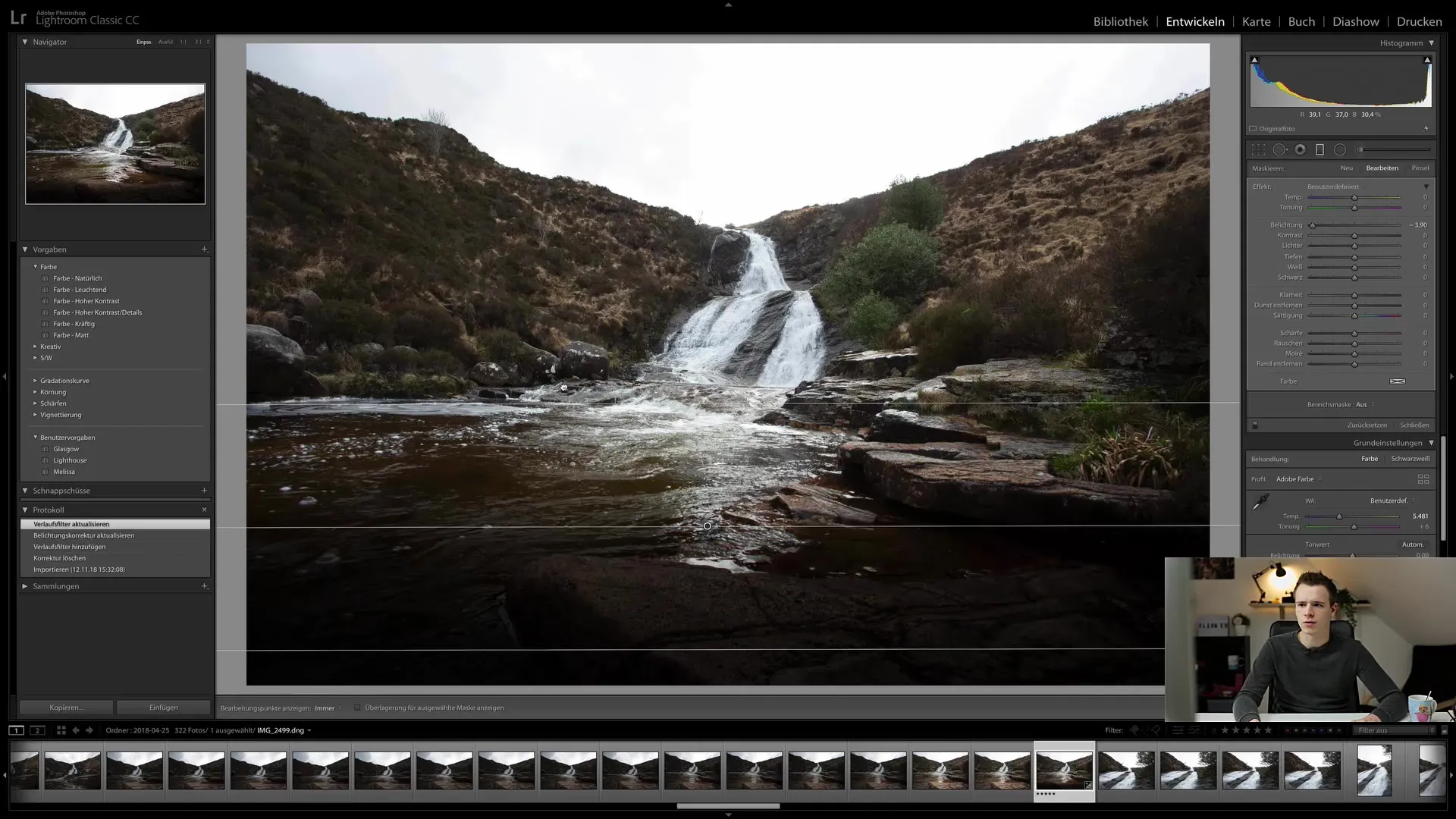
Αν θέλετε να αλλάξετε τη θέση της διαβάθμισης, μπορείτε απλώς να τη μετακινήσετε. Δείτε πώς η κάτω περιοχή εξασθενεί, ενώ η πάνω περιοχή παραμένει ανέγγιχτη.
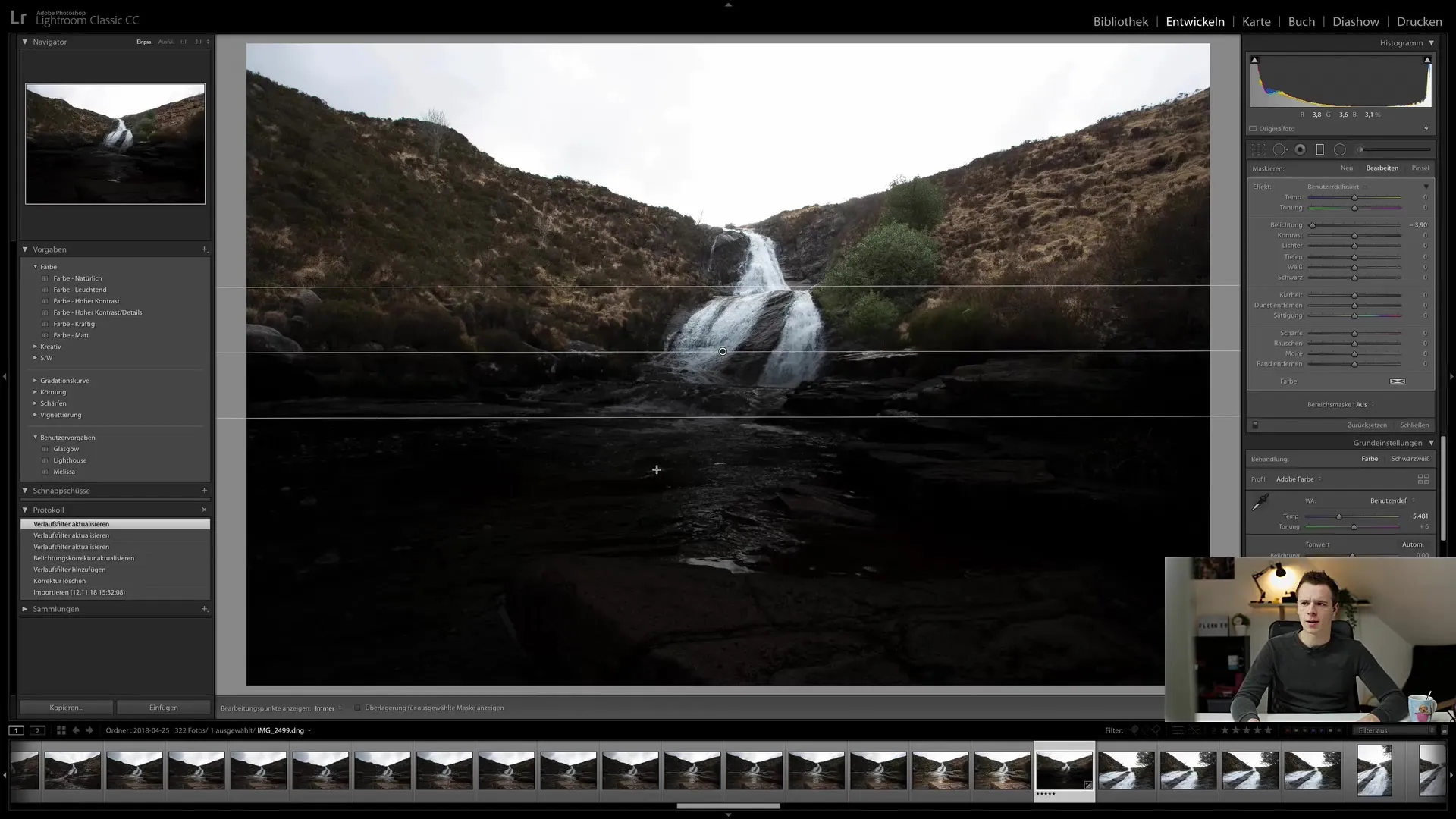
Ένα άλλο σημαντικό χαρακτηριστικό είναι η δυνατότητα περιστροφής της διαβάθμισης. Τοποθετήστε τον κέρσορα στην κεντρική γραμμή και σύρετέ τον προς τα αριστερά ή προς τα δεξιά για να περιστρέψετε την κλίση. Αυτή η επιλογή σας δίνει περισσότερο έλεγχο στο αποτέλεσμα του φίλτρου στην εικόνα σας.
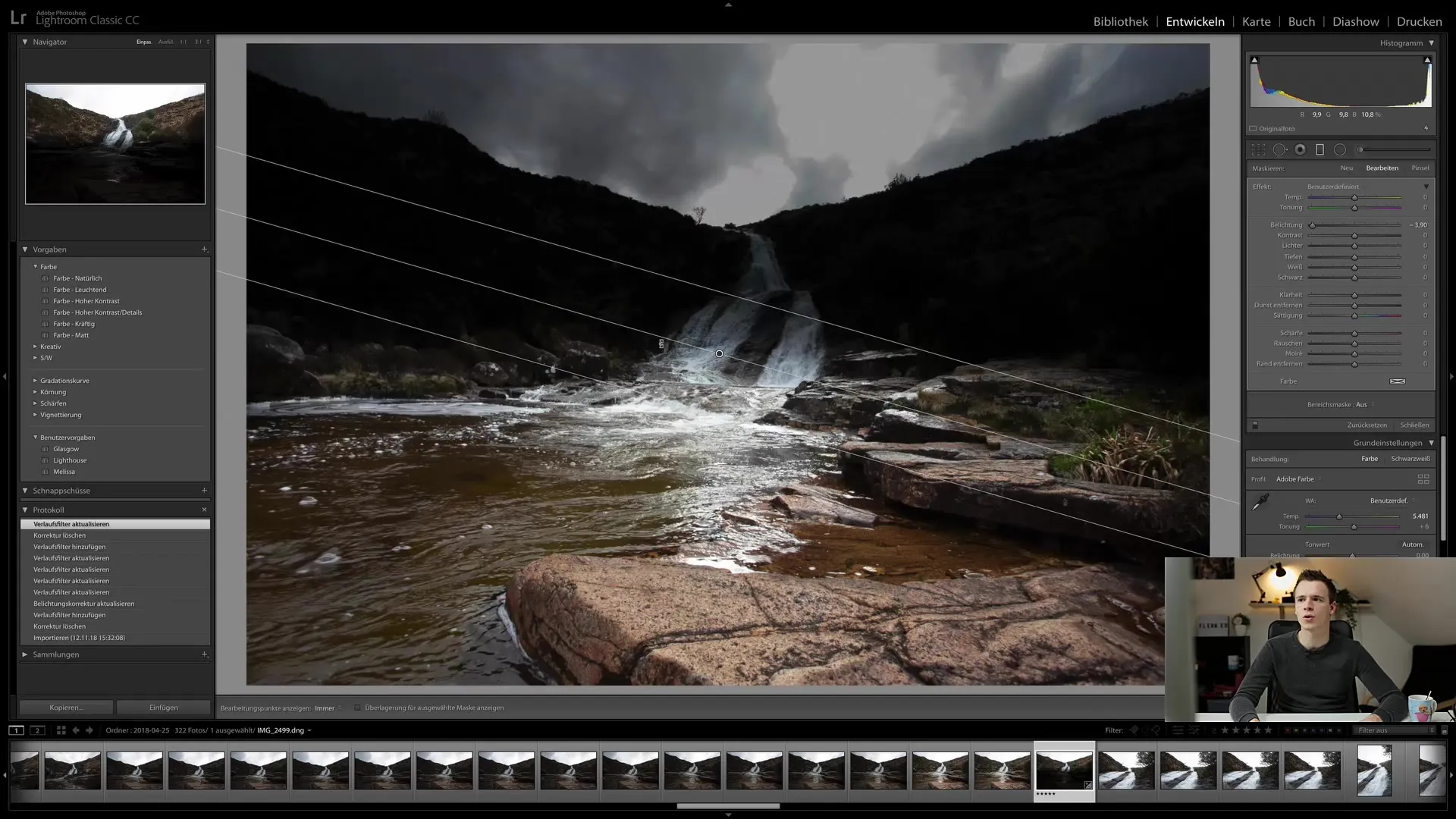
Για να σκουρύνετε το κάτω μέρος της εικόνας, σύρετε την κλίση λίγο ψηλότερα, όπως παρακάτω. Φυσικά, μπορείτε να βελτιώσετε περαιτέρω την ένταση της προσαρμογής χρησιμοποιώντας τα διάφορα ρυθμιστικά για την έκθεση, τα φωτεινά σημεία, την αντίθεση και άλλα.
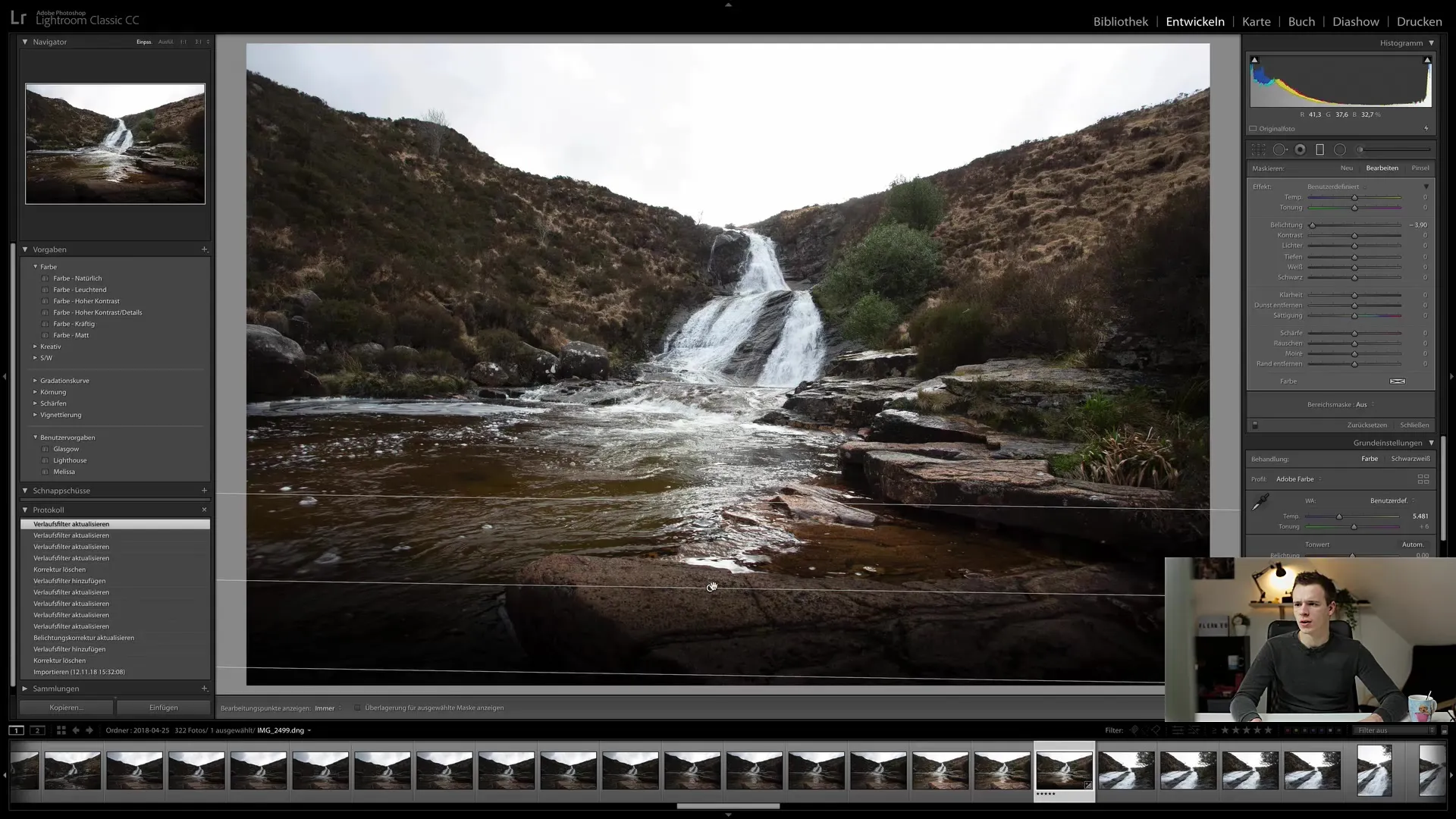
Μια ενδιαφέρουσα λειτουργία του διαβαθμισμένου φίλτρου είναι η χρήση μασκών φωτεινότητας. Αυτή η τεχνική σας επιτρέπει να στοχεύετε συγκεκριμένες περιοχές φωτεινότητας, δίνοντάς σας πρόσθετο έλεγχο στη διαδικασία επεξεργασίας.
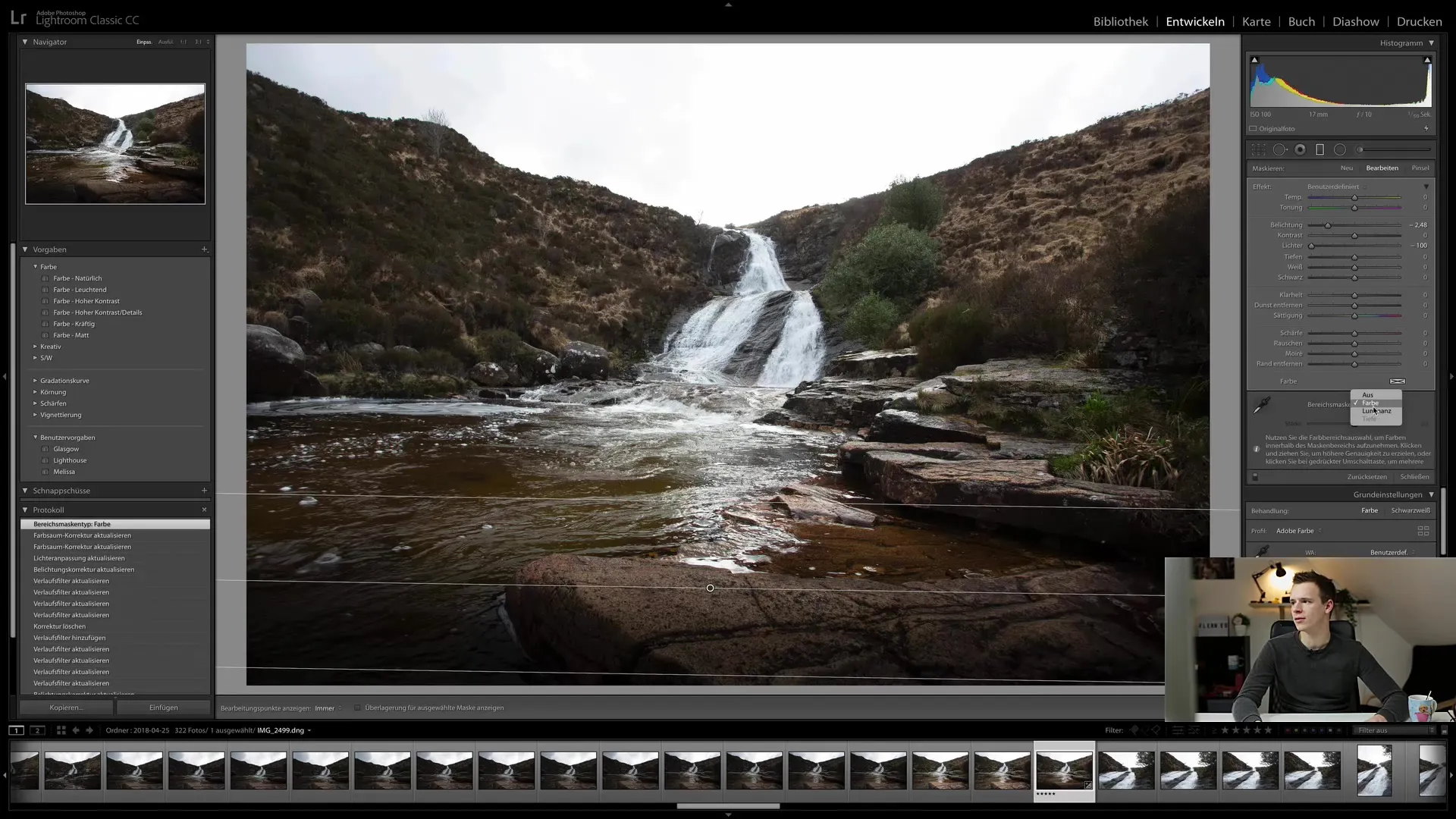
Για μια πιο λεπτομερή προσαρμογή, μπορείτε επίσης να χρησιμοποιήσετε τη λειτουργία φίλτρου χρώματος για να τονίσετε ή να αλλάξετε συγκεκριμένα χρώματα στην εικόνα. Αυτό μπορεί να είναι ιδιαίτερα χρήσιμο αν θέλετε να προσαρμόσετε τη διάθεση της εικόνας σας.
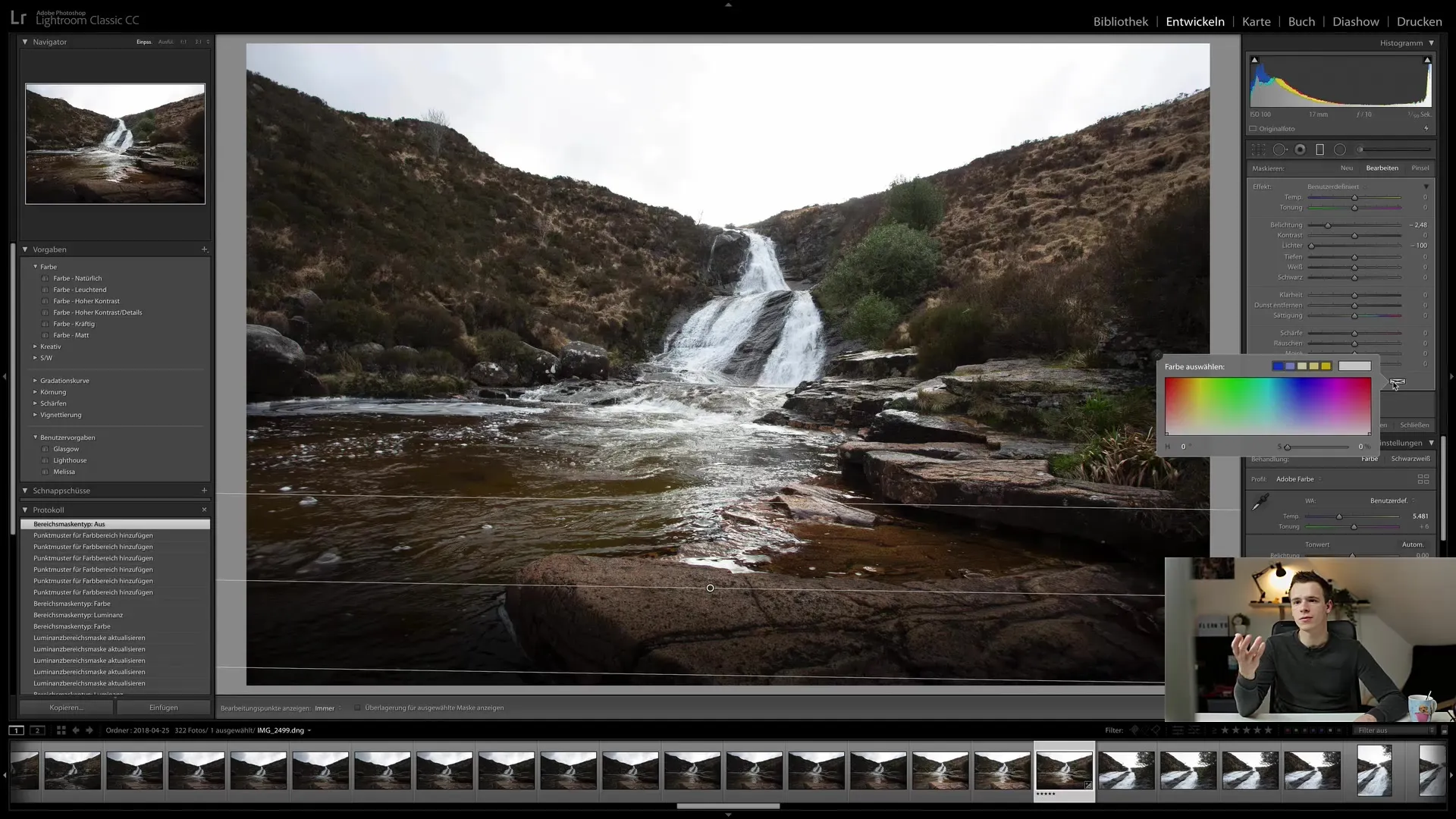
Για να επαναφέρετε όλες τις ρυθμίσεις χρωμάτων που είχαν οριστεί προηγουμένως, απλώς κάντε κλικ στο λευκό πλαίσιο στις ρυθμίσεις του φίλτρου διαβάθμισης. Αυτό θα καταργήσει όλες τις προσαρμογές ταυτόχρονα.
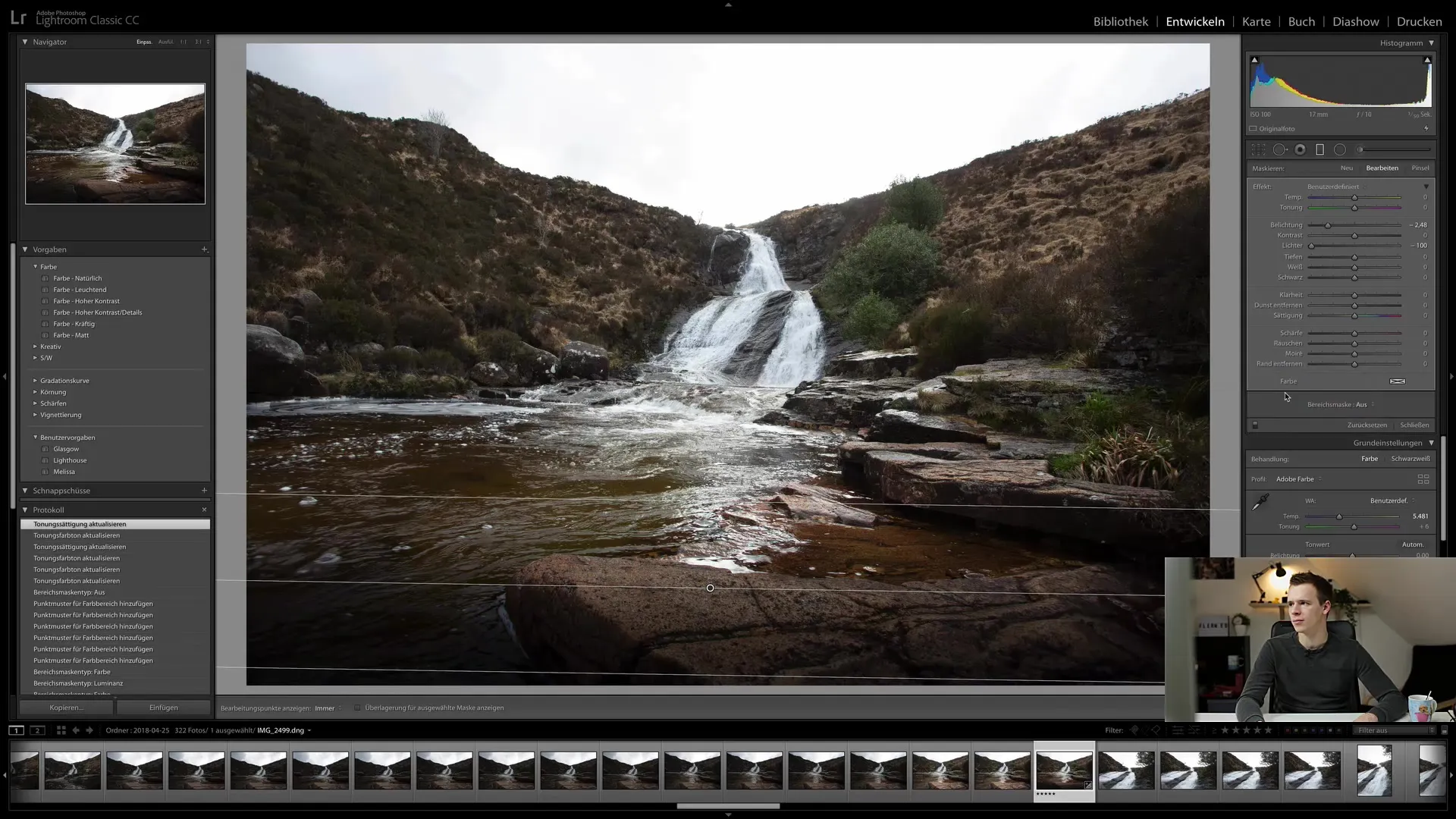
Η επεξεργασία των ρυθμίσεων διαβάθμισης λειτουργεί με παρόμοιο τρόπο με την επεξεργασία των σημείων ρετούς. Μπορείτε να προσθέσετε νέα φίλτρα ή να αφαιρέσετε τα υπάρχοντα ανά πάσα στιγμή πατώντας το πλήκτρο backspace ενώ βρίσκεστε σε λειτουργία επεξεργασίας.
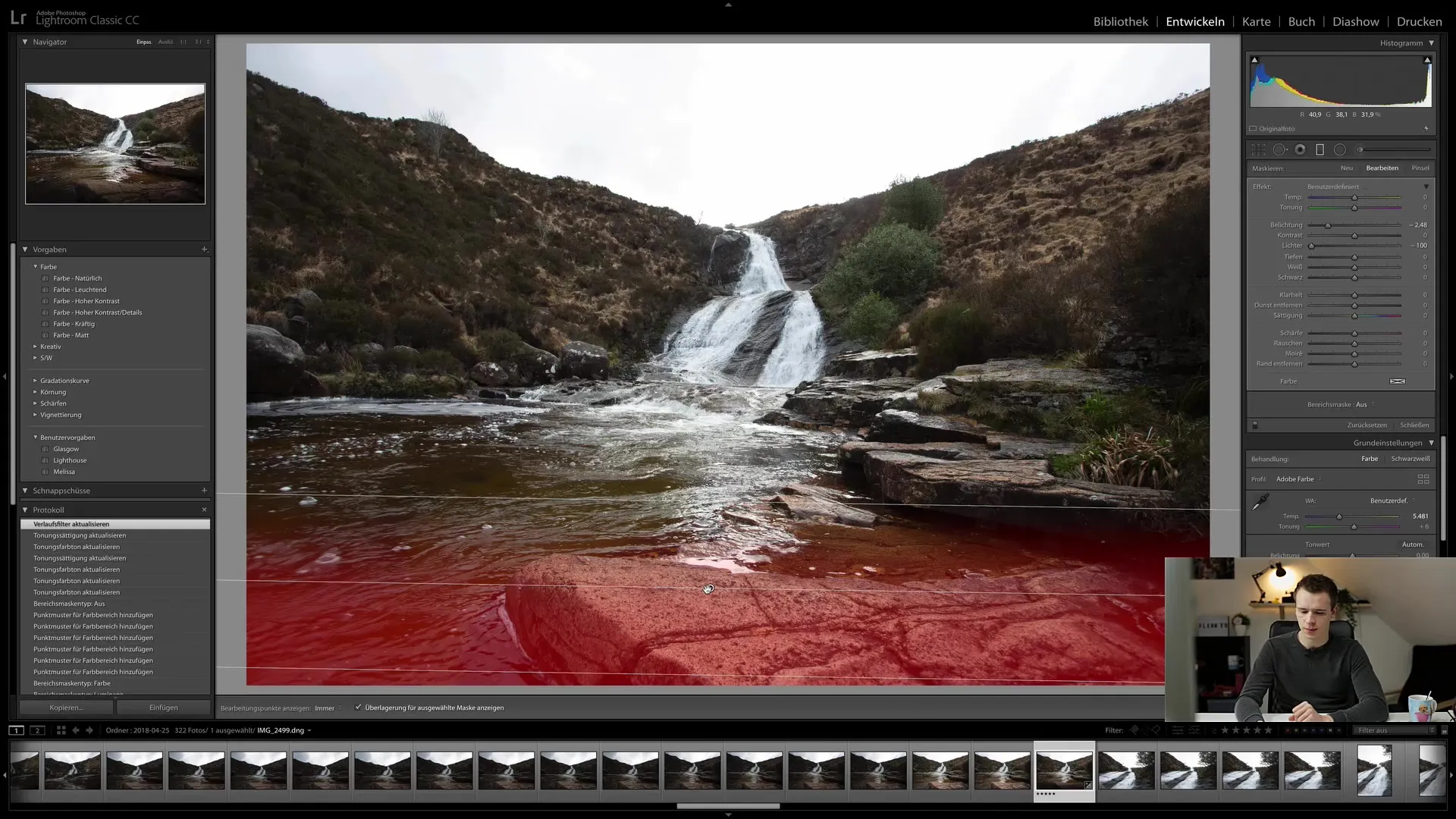
Έχετε την ελευθερία να προσθέσετε όσα φίλτρα διαβάθμισης θέλετε. Λάβετε υπόψη, ωστόσο, ότι τα πολλά επικαλυπτόμενα φίλτρα μπορεί να κάνουν την επεξεργασία εικόνας να φαίνεται λίγο χαοτική.
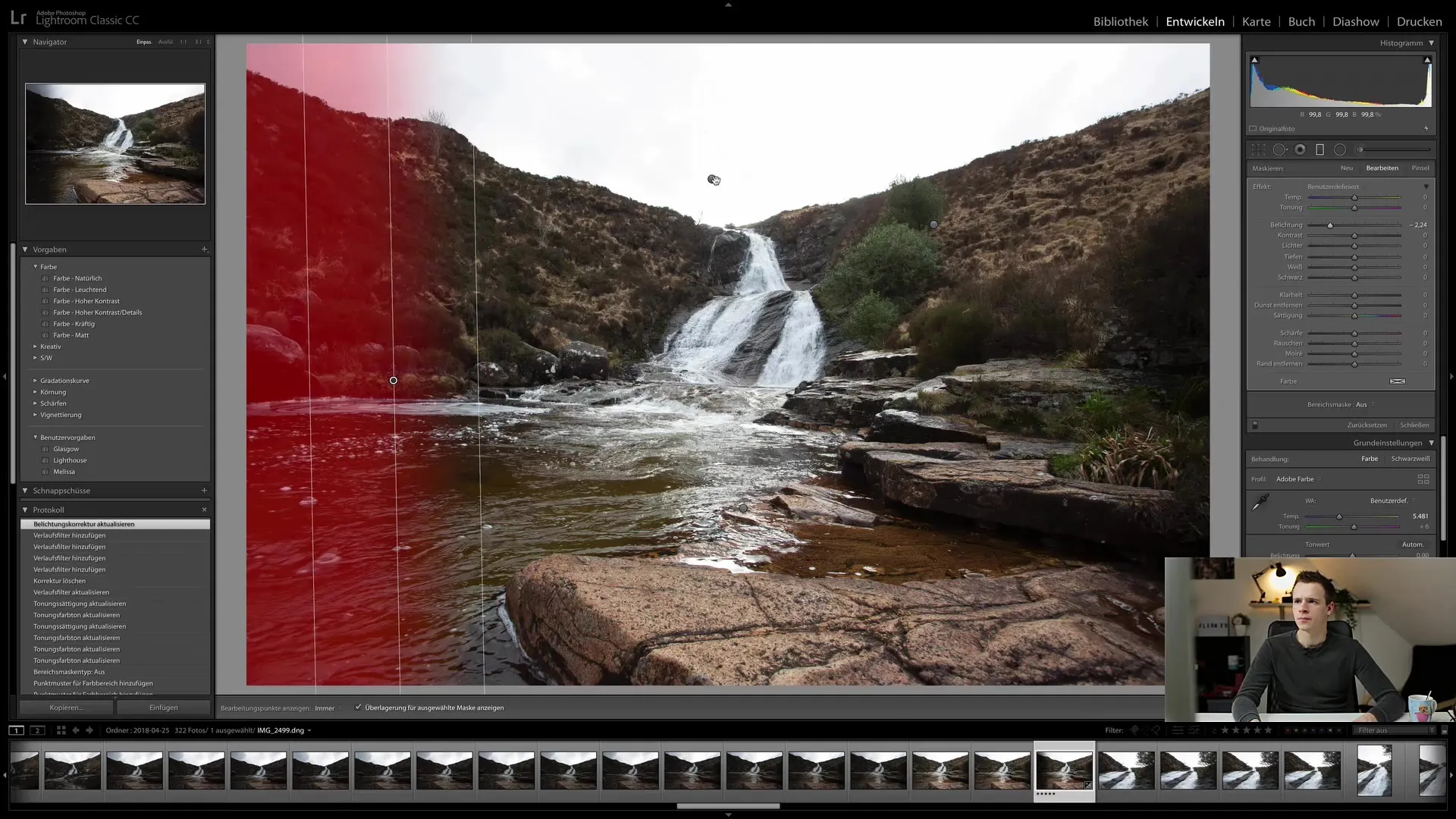
Για να ξεκινήσετε, συνιστώ να είστε προσεκτικοί με τον αριθμό των φίλτρων που χρησιμοποιείτε και να εργάζεστε βήμα προς βήμα για να επιτύχετε τα καλύτερα αποτελέσματα. Πειραματιστείτε με διαφορετικές ρυθμίσεις και βρείτε το στυλ που σας αρέσει περισσότερο.

Στο επόμενο μάθημα, θα εξερευνήσουμε την ίδια ιδέα με το ακτινικό φίλτρο και πώς μπορεί να προσφέρει πρόσθετες δυνατότητες στη ροή εργασίας σας.
Σε αυτό το σεμινάριο, μάθατε τα βασικά για το διαβαθμισμένο φίλτρο στο Lightroom Classic CC. Θα είστε σε θέση να κάνετε σημαντικές προσαρμογές στις εικόνες σας, να επαναπροσδιορίσετε την εστίαση και να προσαρμόσετε τις φωτογραφίες σας με εφέ.
Συχνές ερωτήσεις
Πώς μπορώ να χρησιμοποιήσω το φίλτρο διαβαθμίσεων στο Lightroom;Ενεργοποιήστε το εργαλείο διαβαθμίσεων, σύρετε μια διαβάθμιση στην εικόνα και προσαρμόστε τις επιθυμητές ρυθμίσεις.
Μπορώ να εφαρμόσω πολλαπλά φίλτρα διαβάθμισης σε μια εικόνα;Ναι, μπορείτε να προσθέσετε πολλαπλά φίλτρα και να τα προσαρμόσετε, αρκεί να διατηρήσετε μια επισκόπηση.
Τι μπορώ να κάνω αν δεν είμαι ευχαριστημένος με τις ρυθμίσεις του φίλτρου διαβάθμισης;Κάντε κλικ στο λευκό πλαίσιο στην περιοχή του φίλτρου διαβάθμισης για να επαναφέρετε όλες τις ρυθμίσεις.
Μπορώ να χρησιμοποιήσω μάσκες φωτεινότητας με το φίλτρο διαβάθμισης;Ναι, μπορείτε να επηρεάσετε συγκεκριμένες περιοχές φωτεινότητας χρησιμοποιώντας τη λειτουργία μάσκας φωτεινότητας.
Πώς μπορώ να επιστρέψω σε μια προηγούμενη ρύθμιση;Μπορείτε να χρησιμοποιήσετε το πλήκτρο backspace για να καταργήσετε την τελευταία ρύθμιση φίλτρου.


